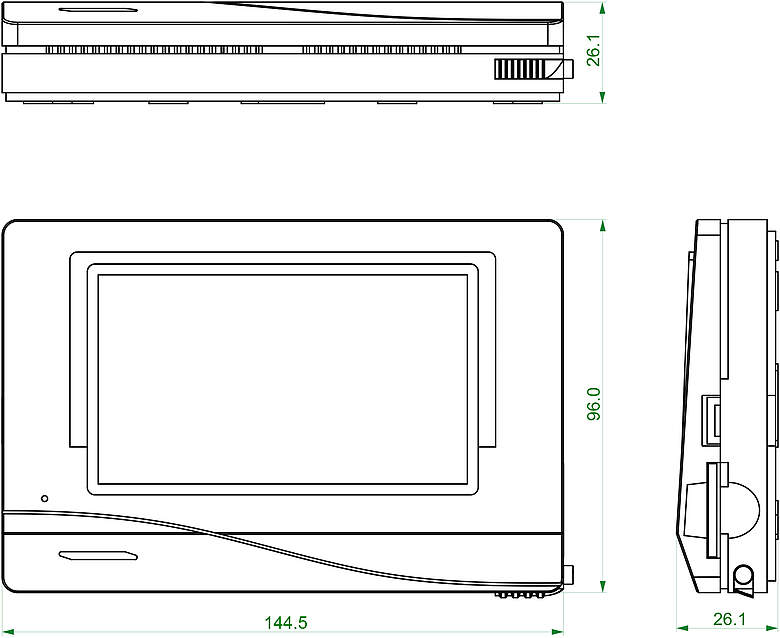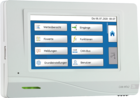CAN-MTx2
Touch Monitor x2 4,3"
Der CAN-MTx2 dient mit seinem 4,3" Touch-Display als Bedienteil für den CAN-Bus, kann aber auch selbst Funktionsdaten verarbeiten, die mittels TAPPS2 erstellt wurden. Mit der Software TA-Designer kann eine Anlagenvisualisierung erstellt werden. Einzelne Elemente (Werte, Schaltflächen) können für bestimmte Nutzer gesperrt werden. Zusätzlich ist der Vollzugriff auf alle x2 Geräte im Netzwerk möglich. Der Monitor besitzt zudem eine Sensoreinheit für Raumtemperatur und Feuchte.
CAN-MTx2 mit zusätzlich integriertem CO2 Sensor für die Erfassung der Raumluftqualität
CAN-MTx2 mit zusätzlich integriertem CO2 Sensor für die Erfassung der Raumluftqualität
Sonderversion ohne Rückwand für den einfacheren Einbau in die Schaltschranktür.
Sonderversion ohne Rückwand für den einfacheren Einbau in die Schaltschranktür.
CAN-MTx2
Ältere Versionen
 TA-Designer
TA-Designer
Über einfache Bedienoberflächen bedienen Endanwender die Anlage. Mit dem TA-Designer erstellen Sie diese Oberflächen passend für jedes Projekt.
Linux:
Es werden zwei Installationsmethoden für Linux unterstützt:
- Debian-Paket (.deb) (zB. Debian, Ubuntu, Mint)
- RPM-Paket (.rpm) (zB. Fedora, openSUSE, Mageia)
Bei beiden Methoden wird ein Menüeintrag zum GNOME oder KDE Menü hinzugefügt, mit dem das Programm gestartet werden kann. Für die Installation sind root-Berechtigungen erforderlich.
Debian-Paket
Das Paket kann grundsätzlich einfach mittels Doppelklick im Dateimanager installiert werden. Ist dies nicht möglich, kann die Installation mit dem Befehlszeilen-Programm dpkg in einem Terminalfenster erfolgen:
dpkg -i ta-designer-1.26-amd64.deb
Für die Installation sind root-Berechtigungen erforderlich. Dazu entweder vor Ausführen des Befehls su eingeben, gefolgt von der zugehörigen Passwortabfrage, oder dem Befehl sudo voranstellen und das Passwort bei Aufforderung eingeben.
RPM-Paket
Das Paket kann grundsätzlich einfach mittels Doppelklick im Dateimanager installiert werden. Ist dies nicht möglich, kann die Installation mit dem Befehlszeilen-Programm rpm in einem Terminalfenster erfolgen:
rpm -i ta-designer-1.26-x86_64.rpm
Um das Programm zu aktualisieren (eine ältere Version ist bereits installiert), sollte -U statt -i verwendet werden.
Für die Installation sind root-Berechtigungen erforderlich. Dazu entweder vor Ausführen des Befehls su eingeben, gefolgt von der zugehörigen Passwortabfrage, oder dem Befehl sudo voranstellen und das Passwort bei Aufforderung eingeben.
B2B Bestellungen
Fachpartner bestellen unter Angabe Ihrer Kundennummer direkt bei uns.
EPLAN Data Portal
Passende Produkte
Downloads
Katalog, Datanorm, Anleitungen, ...
Support
professioneller Support, Seminare, und Antworten zu häufig gestellten Fragen.